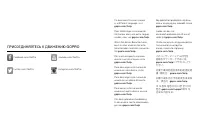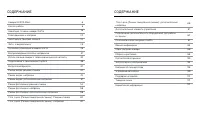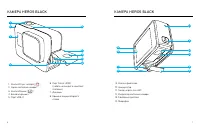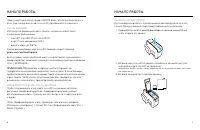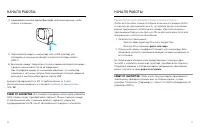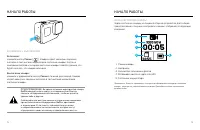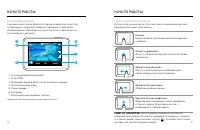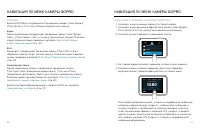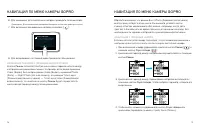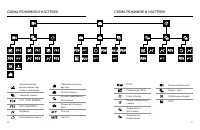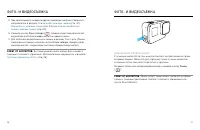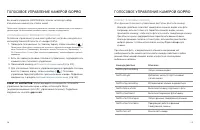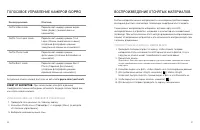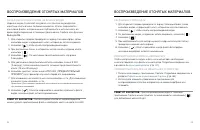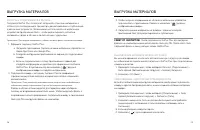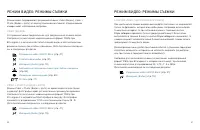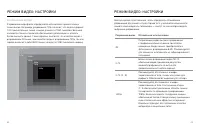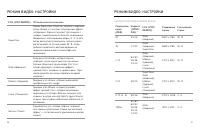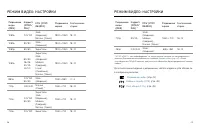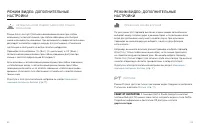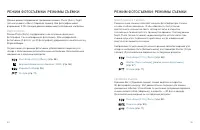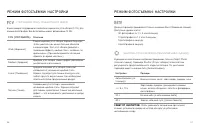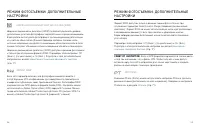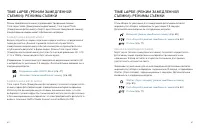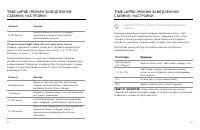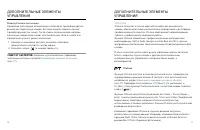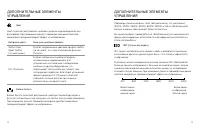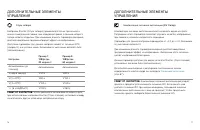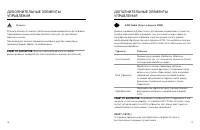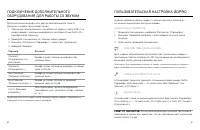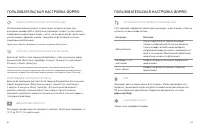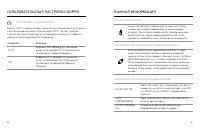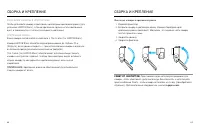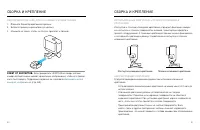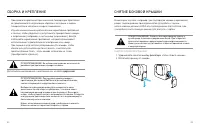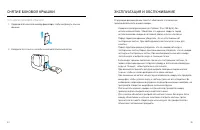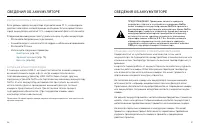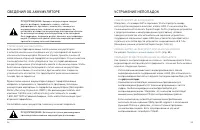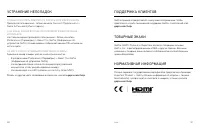Видеокамеры GoPro HERO5 - инструкция пользователя по применению, эксплуатации и установке на русском языке. Мы надеемся, она поможет вам решить возникшие у вас вопросы при эксплуатации техники.
Если остались вопросы, задайте их в комментариях после инструкции.
"Загружаем инструкцию", означает, что нужно подождать пока файл загрузится и можно будет его читать онлайн. Некоторые инструкции очень большие и время их появления зависит от вашей скорости интернета.
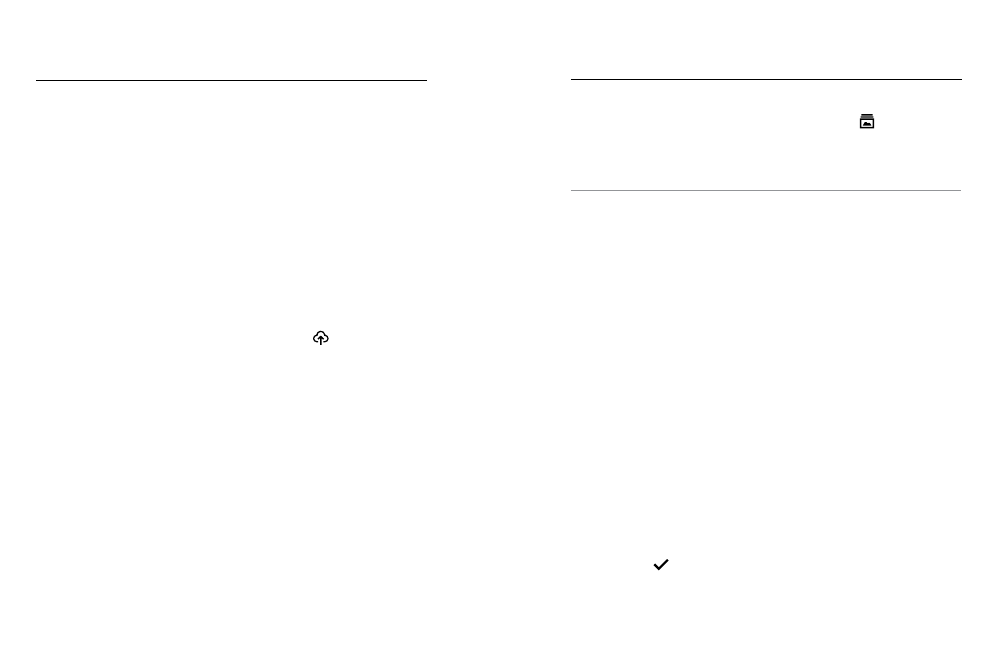
38
39
ВЫГРУЗК А
МАТЕРИА ЛОВ
ЗА Г Р У ЗК А
С ОДЕР Ж ИМ ОГО
В
ОБ Л А КО
Подписка
GoPro Plus
позволяет
загру жать
отснятые
материалы
в
облако
д ля
пос ледующего
просмотра
,
редак тирования
и
публикаций
с
различных
ус тройс тв
.
Затем
можно
исполь зовать
на
мобильном
ус тройс тве
приложение
Quik
™
,
чтобы
редак тировать
отснятые
материалы
прямо
в
облаке
и
делить ся
ими
с
друзьями
.
Примечание
.
При
загрузке
материалов
в
облако
исходные
файлы
остаются
на
камере
.
1.
Оформите
подписку
GoPro Plus.
a.
Загрузите
приложение
Capture
на
ваше
мобильное
устройство
из
Apple App Store
или
Google Play.
b.
Следуйте
инструкциям
приложения
на
экране
для
подключения
камеры
.
c.
Если
вы
подключились
к
этому
приложению
в
первый
раз
,
следуйте
инструкциям
на
дисплее
для
оформления
подписки
GoPro Plus.
В
противном
случае
коснитесь
[
]
рядом
с
изображением
камеры
и
следуйте
инструкциям
.
2.
Подключите
камеру
к
источнику
питания
.
После
завершения
зарядки
аккумулятора
выгрузка
материалов
в
облако
начинается
автоматически
.
Примечание
.
После
настройки
автоматической
выгрузки
нет
необходимости
подключать
камеру
к
приложению
Capture
для
выгрузки
материалов
.
Файлы
в
облаке
оптимизируются
для
передачи
через
Интернет
,
поэтому
их
разрешение
может
быть
ниже
.
Чтобы
выгрузить
файлы
с
сохранением
полного
разрешения
,
подключите
камеру
к
приложению
Quik
для
ПК
и
выгрузите
файлы
на
компьютер
.
ВЫГРУЗК А
МАТЕРИА ЛОВ
3.
Чтобы
получить
содержимое
из
облака
на
мобильном
устройстве
,
подключитесь
к
приложению
Capture
и
коснитесь
[
]
рядом
с
изображением
камеры
.
4.
Загрузите
нужные
материалы
на
телефон
,
затем
используйте
приложение
Quik
для
редактирования
и
публикации
.
СОВЕТ ОТ ЭКСПЕРТОВ
.
После
подписки
на
GoPro Plus
для
выгрузки
файлов
на
компьютер
можно
использовать
Quik
для
ПК
.
После
этого
Quik
загружает
файлы
в
вашу
учетную
запись
GoPro Plus.
ВЫК ЛЮЧЕНИЕ
А В ТОМ АТ ИЧЕС КОЙ
ЗА Г Р У ЗК И
Вы
можете
временно
отк лючить
автоматическ ую
загрузк у
на
камере
во
избежание
автоматической
загрузки
в
GoPro Plus
при
подк лючении
камеры
к
розетке
.
1.
Проведите
пальцем
вниз
,
затем
выберите
Connect (
Подключение
) >
Auto Upload (
Автоматическая
загрузка
) > Upload (
Загрузка
).
2.
Коснитесь
Off (
Выкл
.).
ПОД К ЛЮЧЕНИЕ
К
ДР У ГОЙ
БЕС ПР ОВ ОДНОЙ
С Е Т И
Если
для
автоматической
выгрузки
материалов
необходимо
подключить
камеру
к
другой
беспроводной
сети
,
можно
изменить
сетевые
настройки
на
камере
.
1.
Проведите
пальцем
вниз
,
затем
выберите
(
Подключение
) > Auto
Upload (
Автоматическая
загрузка
) > Networks (
Сети
).
2.
Коснитесь
имени
сети
.
Сеть
не
должна
быть
скрыта
или
требовать
лицензионного
соглашения
с
пользователем
(
например
,
сеть
в
гостинице
).
3.
Если
необходимо
,
введите
пароль
.
4.
Коснитесь
[
]
для
сохранения
новой
сети
.
Содержание
- 3 GoPro; СОДЕРЖ АНИЕ
- 4 Micro HDMI; microSD; К АМЕРА
- 5 ЗА Р Я Д К А; НАЧА ЛО
- 6 СОВЕТ; ОБНОВЛЕНИЕ; СОВЕТ ОТ ЭКСПЕРТОВ
- 7 ВК ЛЮЧЕНИЕ; ЭКРАН
- 8 GPS; С ЕНС ОР НЫЙ ДИС П ЛЕЙ
- 9 НАВИГАЦИЯ; GOPRO
- 10 Photo
- 12 Спуск затвора; БЫСТРАЯ
- 13 ФОТО
- 14 HiLight
- 15 Списка
- 16 HERO5 BL ACK
- 17 Quik д ля ПК; Выгрузка
- 18 Режим
- 19 ВЫГРУЗК А
- 30 PROTUNE
- 33 Настройки
- 38 не
- 39 Установка
- 40 WAV
- 41 GoPro Pro
- 42 ПОЛЬ ЗОВАТЕ ЛЬ СК А Я
- 43 File Repair; ВА ЖНА Я
- 45 Фиксация; СБОРК А
- 47 СНЯТИЕ
- 48 УС ТА НОВК А
Характеристики
Остались вопросы?Не нашли свой ответ в руководстве или возникли другие проблемы? Задайте свой вопрос в форме ниже с подробным описанием вашей ситуации, чтобы другие люди и специалисты смогли дать на него ответ. Если вы знаете как решить проблему другого человека, пожалуйста, подскажите ему :)